亲爱的老师和同学们,新的学期开始啦!在学习和工作中,大家有没有遇到一些关于校园网、门锁、系统方面的小麻烦呢?别担心,我们整理了一份常见问题的FAQ,希望能帮大家轻松解决常见问题。
问题目录
【无线网络】手机无法通过无线网络进行上网怎么办?
【无线网络】PC无法通过无线网络进行上网怎么办?
【有线网络】PC无法通过有线网络进行上网怎么办?
【有线网络】PC右下角不显示网络图标怎么办?
【智慧门锁】办公室智能锁开门方式有几种?
【智慧门锁】教室、办公室智能锁是如何授权的?
【智慧门锁】如何实现刷手机或智能手环开门?
【智慧门锁】门锁如何处于常开式,下班时应如何锁门?
【访客系统】访客如何申请进校?
【教室多媒体】公共教室多媒体设备无法打开如何排查解决?
更多问题后续将持续更新,敬请期待。
01手机无法通过无线网络进行上网怎么办?
经过一个漫长的假期,手机上存储的无线网认证信息可能已经过期,可以尝试用以下方式解决。
(1)删除原有的网络设置并重新连接。可以在无线网络界面找到已经存储的校园网热点,点击并删除网络(不同手机可能有不同描述,忘记、忽略等同于删除网络)。删除后,重新选择校园网无线热点ZIME或者ZIME-T进行连接。
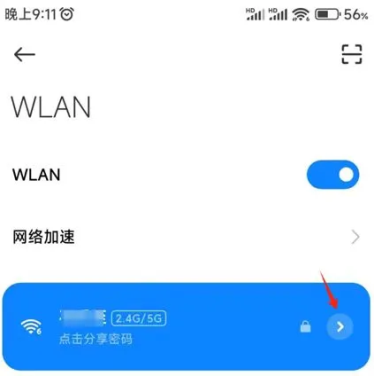
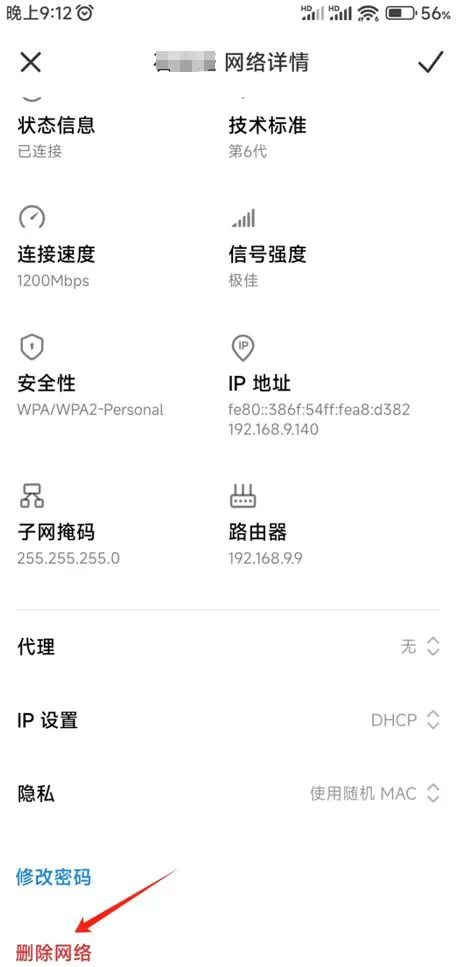
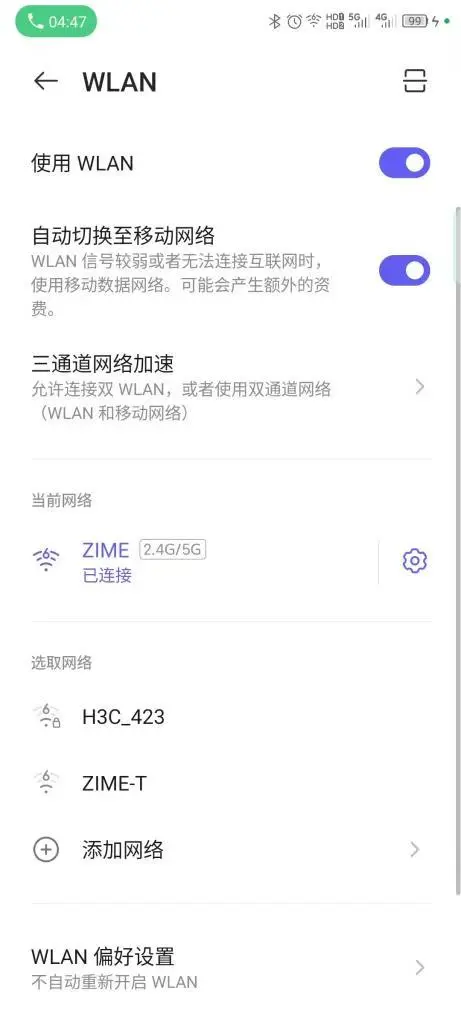
图 1 找到手机上已存储的校园网热点 图 2 删除已有网络热点 图 3 选择ZIME或者ZIME-T热点进行重新连接
(2)查看是否获取到了IP地址。可以点击当前连接的无线网络详情进行查看。如果已经获取到了IP地址,可以进行下一步操作。如未获取到IP地址,可稍微等待一段时间,或是关闭无线连接后重新开启尝试。
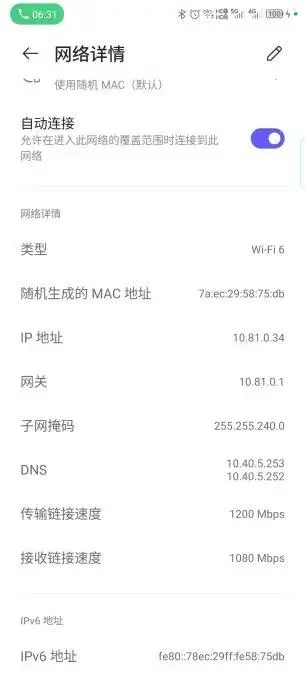
图 4 查看是否已获取IP地址(正常为非169开头的地址)
(3)重新进行校园网认证。打开手机浏览器,一般情况下,会自动跳出认证界面。如果没有自动跳出认证界面,则可以通过手动输入网址进行认证:http://10.40.9.140(海宁校区),http://192.168.2.20(滨江校区)
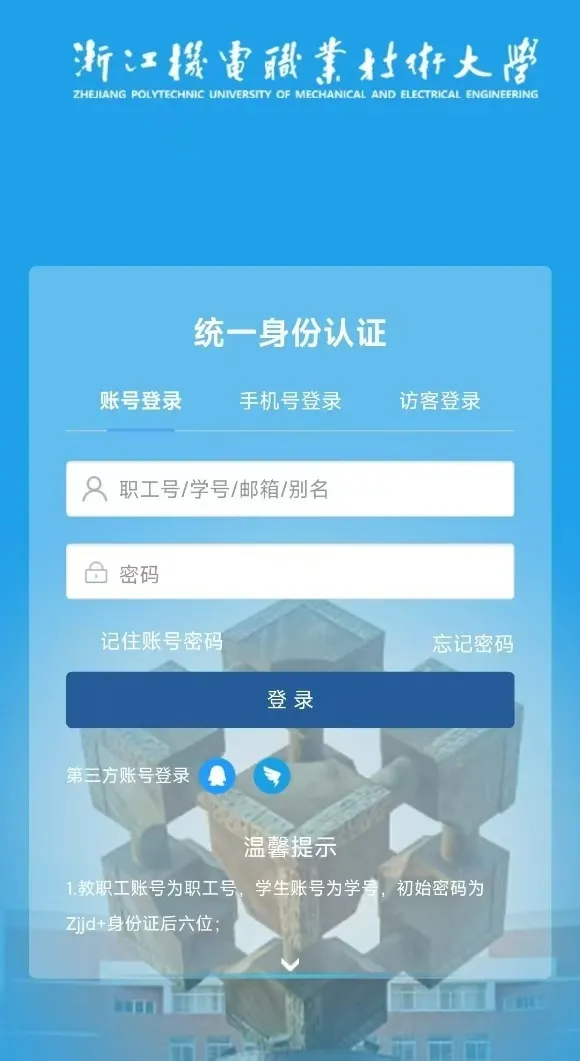
图 5 进行身份认证
02PC无法通过无线网络进行上网怎么办?
同手机端类似,可以尝试忘记原有网络,并重新连接校园网。连接成功后首先检查是否分配到了IP地址,然后重新连接校园网进行认证。
(1)忘记原有网络。以Windows11为例,可以在“设置->网络和Internet->WLAN->管理已知网络”中找到已有网络并进行忘记。

图 6 忘记网络
(2)重新选选择校园网无线热点ZIME或者ZIME-T进行连接,并查看IP地址是否分配成功。
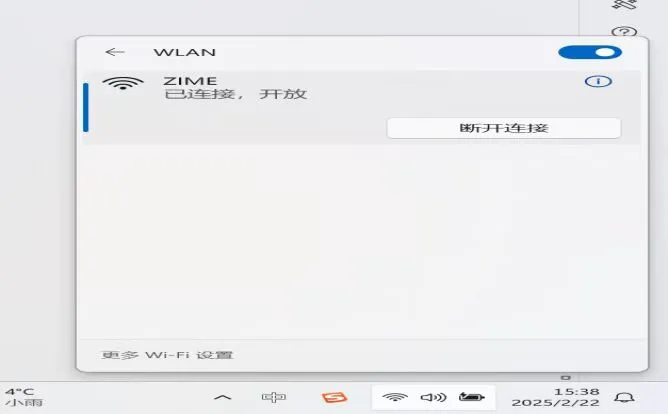
图 7 重新连接校园无线网
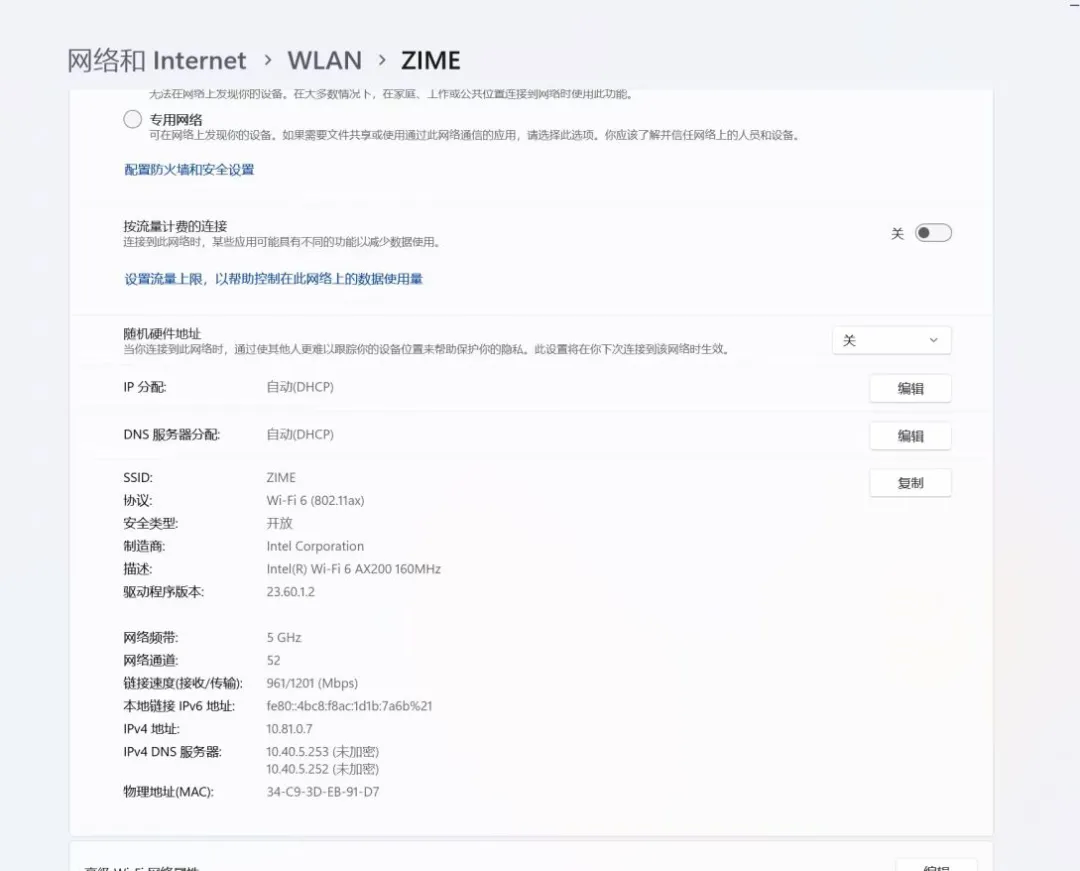
图 8 检查是否获取IP地址(正常为非169开头的地址)
(3)重新进行校园网认证。打开PC浏览器,访问任意互联网网站,正常情况下会自动跳出认证界面。如果没有自动跳出认证界面,则可以通过手动输入网址进行认证:http://10.40.9.140(海宁校区),http://192.168.2.20(滨江校区)
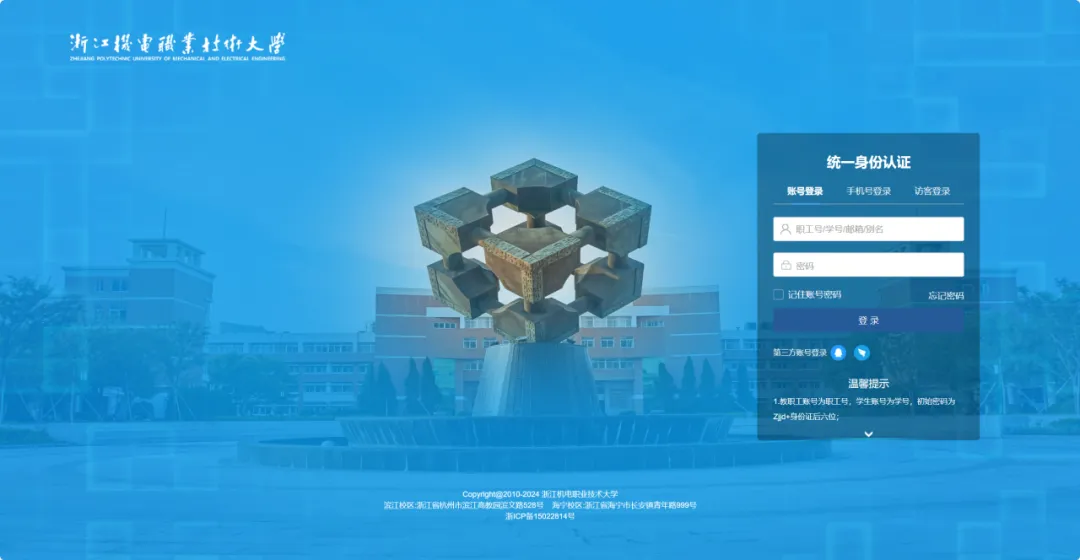
图 9 进行身份认证
03PC无法通过有线网络进行上网怎么办?
(1)首先检查网线是否联通。如网线已正常插入网口,但操作系统显示“连接不可用”(Win7)或者“以太网未连接”(Win10,Win11),则建议先更换网线进行尝试。如更换完网线后依然如此显示,请联系学校的网络管理员。

图 10 Win7显示连接不可用
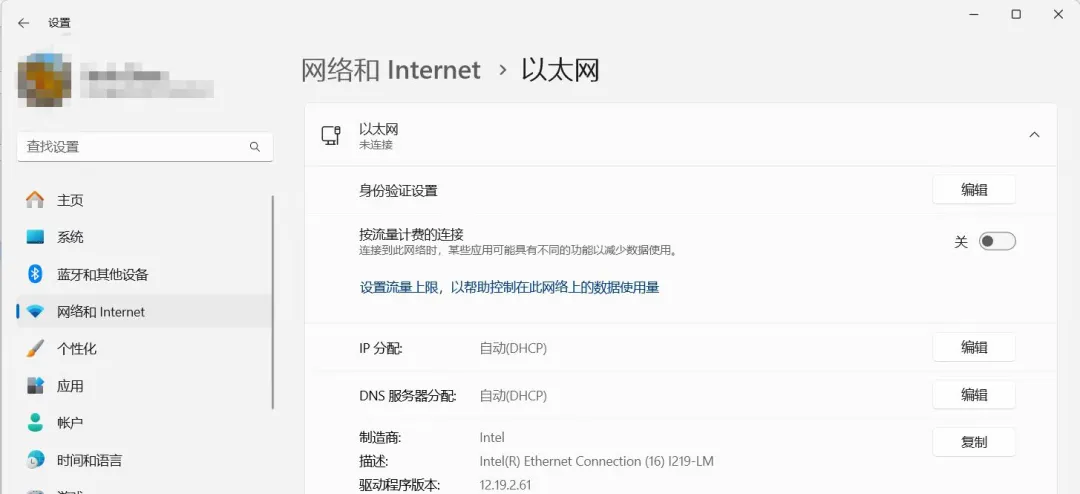
图 11 Win11的“网络和Internet->以太网”中,显示以太网未连接
(2)检查是否为DHCP模式。可通过“网络和Internet->以太网”检查是否是DHCP模式,如非DHCP,请先点击编辑,调整为DHCP模式。并检查IP是否获取成功(正常情况下,应为非169开头的IP)。
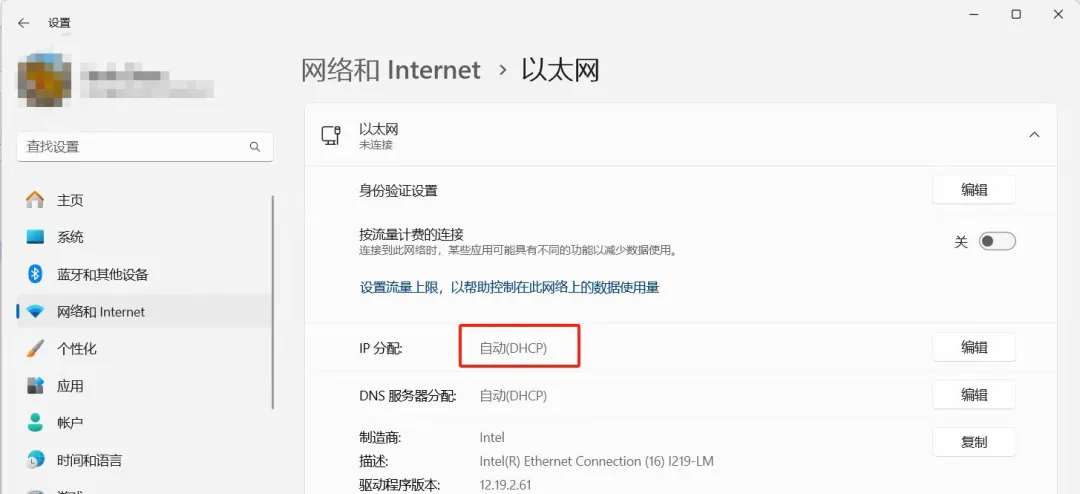
图 12 检查是否为DHCP模式
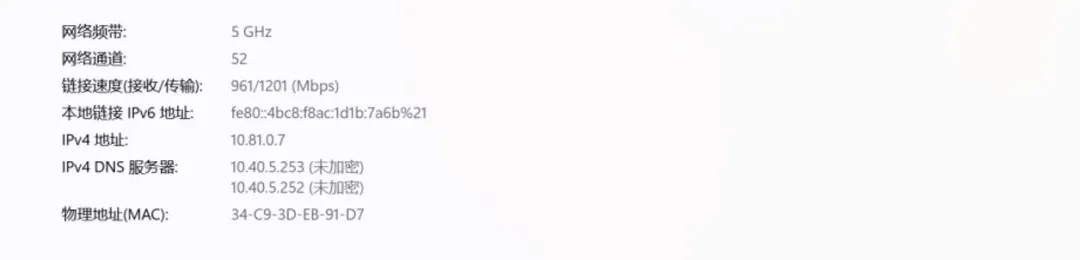
图 13 正确的IP地址非169开头
(3)重新进行校园网认证。打开PC浏览器,访问任意互联网网站,正常情况下会自动跳出认证界面。如果没有自动跳出认证界面,则可以通过手动输入网址进行认证:http://10.40.9.140(海宁校区),http://192.168.2.20(滨江校区)
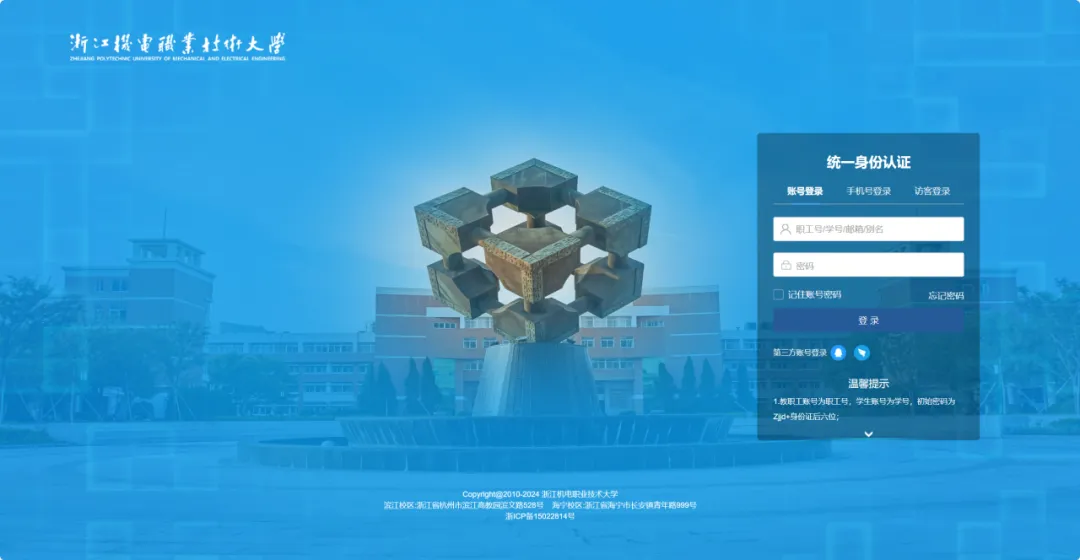
图 14 进行身份认证
04PC右下角不显示网络图标怎么办?
(1)右键“此电脑”,点击管理。
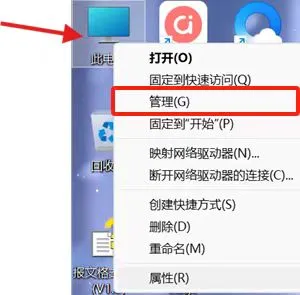
图 15 打开管理界面
(2)打开服务和应用程序中的服务,找到“WLAN AutoConfig”跟“Wired AutoConfig”的这个两个服务看看是不是关闭状态。如果是关闭状态,建议将其设置为“启动”和“自动”。
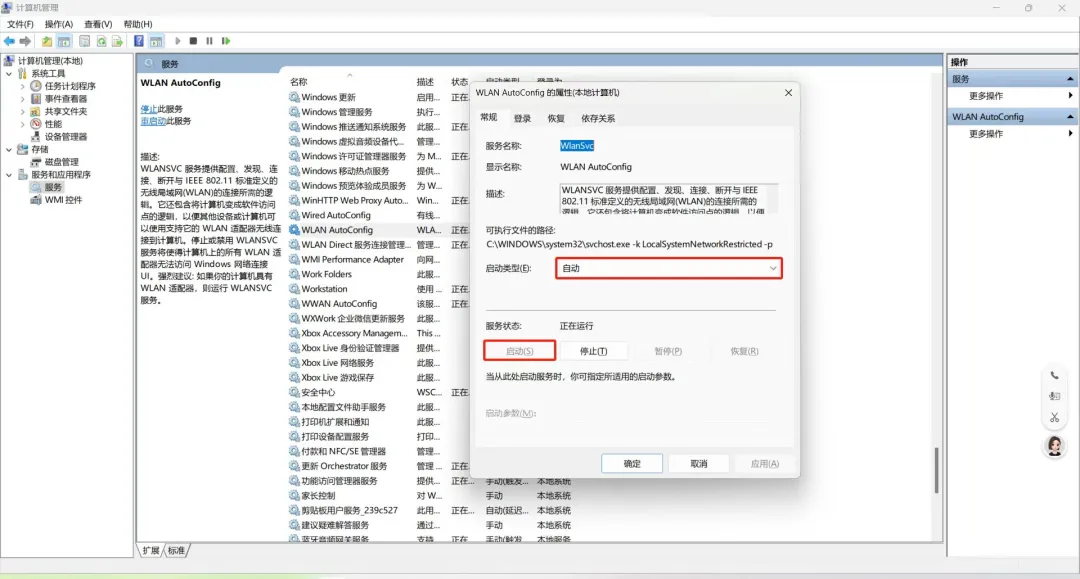
图 16 开启网络服务
05办公室智能锁开门方式有几种?
学校智慧校园二期安装的智能门锁,开门方式支持:校园卡、密码、二维码、远程开门四种方式。
新教职工需要先授权房间,授权可联系部门门锁管理员,也可以联系信息中心刘宁。如果已授权,进入企微智慧门锁应用,在授权门锁的列表里可以看到这间办公室。
刷校园卡开门,授权后可直接刷开;
密码、二维码、远程开门,需要进企微应用。
应用入口,企业微信 -> 工作台 -> 智慧门锁,如下图所示:
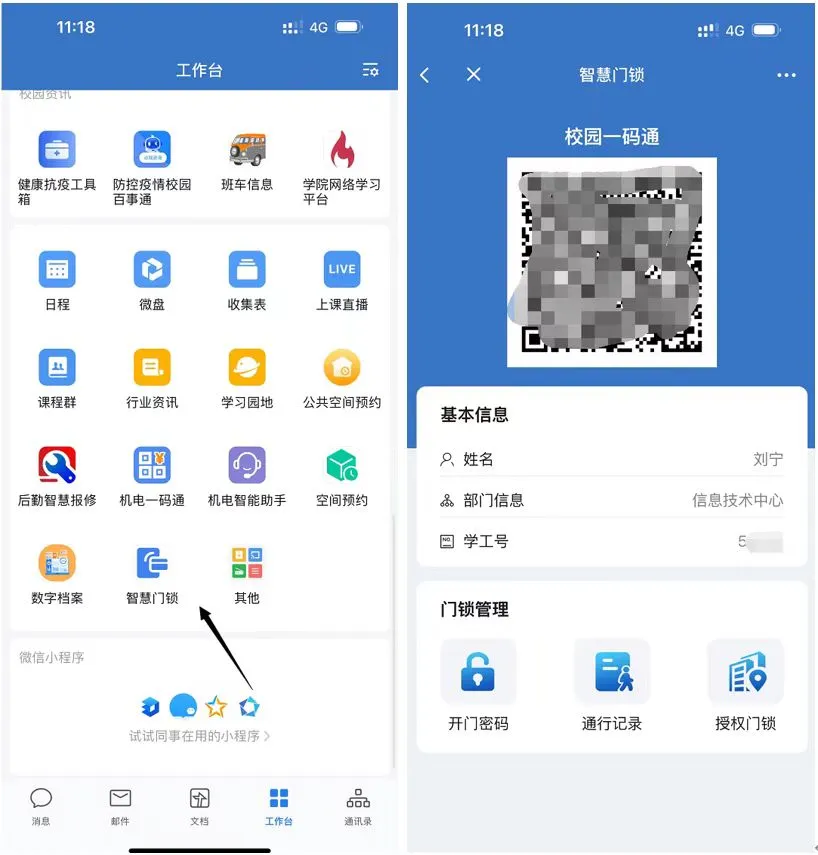
图 17 智慧门锁
(3)密码开门
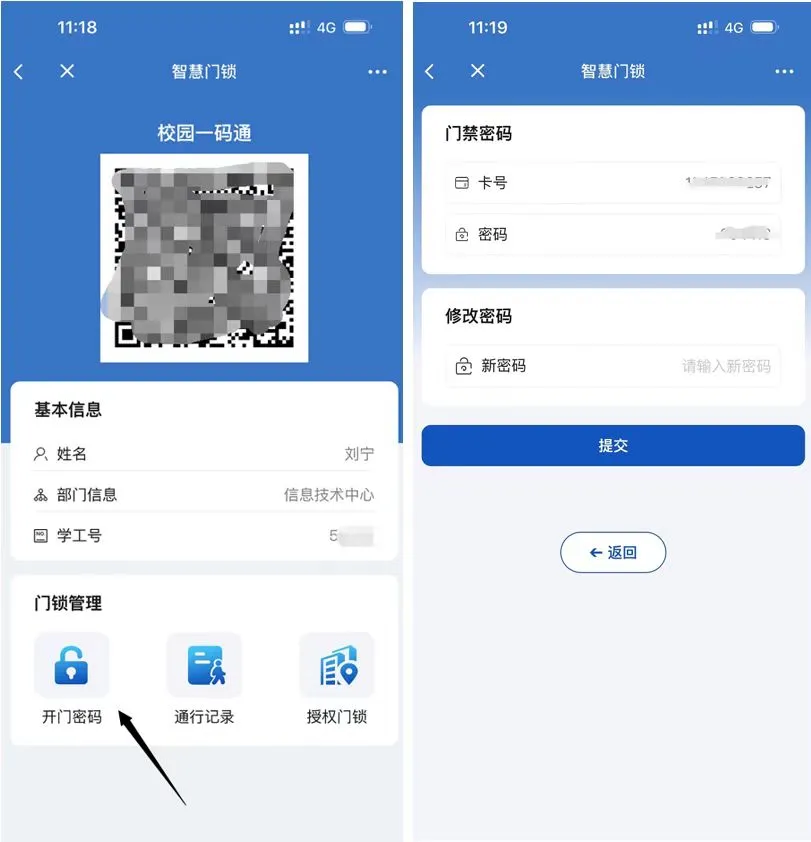
图 18 密码开门
(4)二维码开门
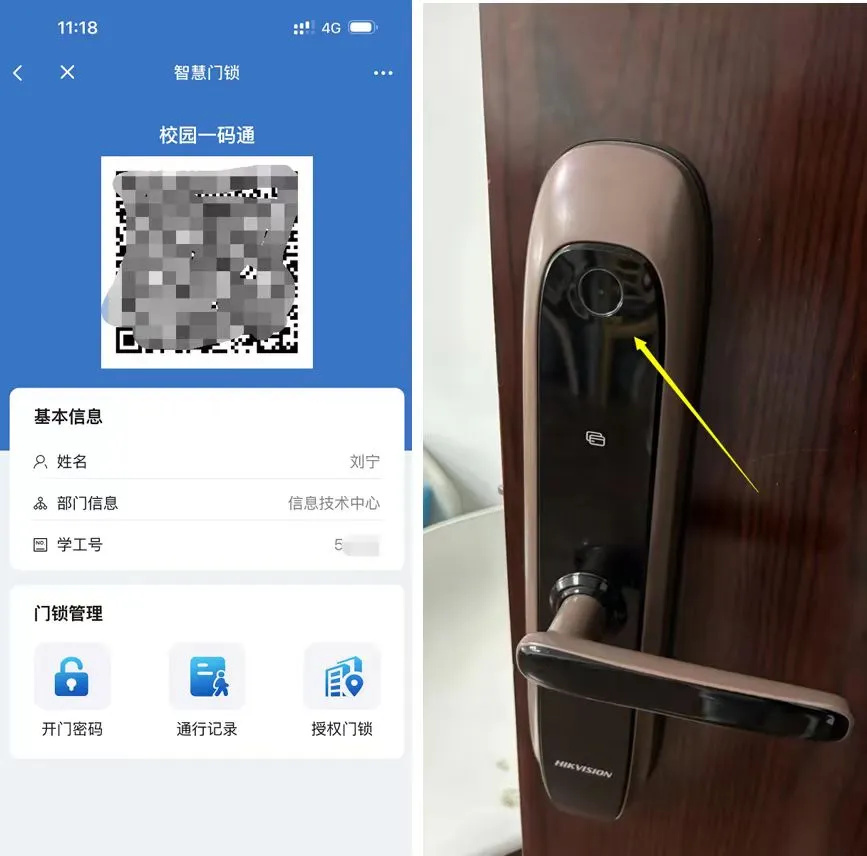
图 19 二维码开门
(5)校园卡开门
直接在刷卡区刷校园卡
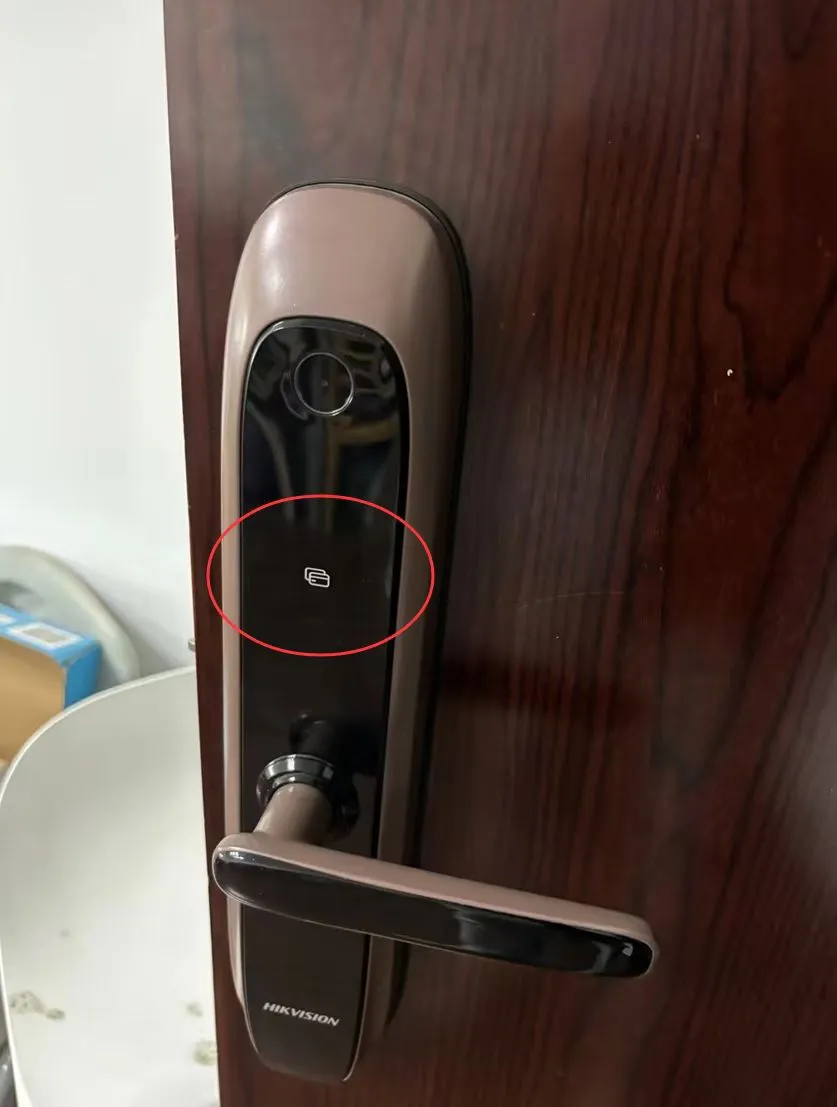
图 20 刷卡开门
(6)远程开门
远程开门适合临时开门的场景,可通过企微智慧门锁应用,找到要开门的锁,然后点远程开门即可。
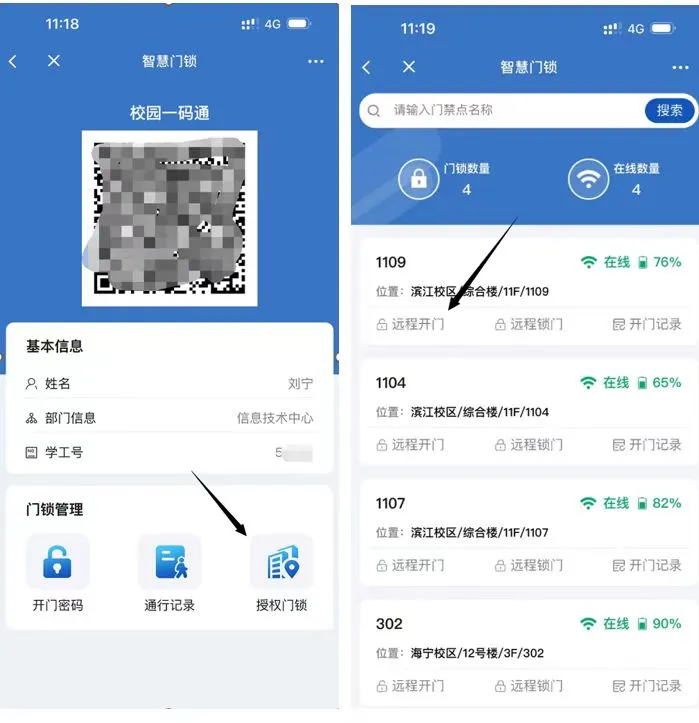
图 21 远程开门
06教室、办公室智能锁是如何授权的?
(1)办公室门锁授权
办公室的授权需要后台管理系统操作,新进教职工可以联系自己部门的门锁管理员进行授权,也可以联系信息技术中心刘宁;
(2)教室门锁授权
对于上课老师,会自动基于课表授权上课教室的智能锁;
您可以通过企业微信->工作台->智慧门锁->授权列表里查看当天上课的教室在不在列表里。
07如何实现刷手机或智能手环开门?
安卓手机可通过NFC复制校园卡,实现刷手机开门;
苹果手机比较麻烦,因为中国区苹果手机NFC功能受到限制,无法复制校园卡,但可通过虚拟公交卡实现刷手机开门。具体可联系信息技术中心刘宁。
以华为手机为例NFC设置教程(实现复制校园卡、公交卡、门禁卡)
首先打开NFC开关和网络;依次点击:华为钱包APP > 钥匙 > 门禁卡 > 模拟实体门禁卡 > 将实体门禁卡贴在手机NFC感应部位,读卡成功后自动模拟门禁卡。
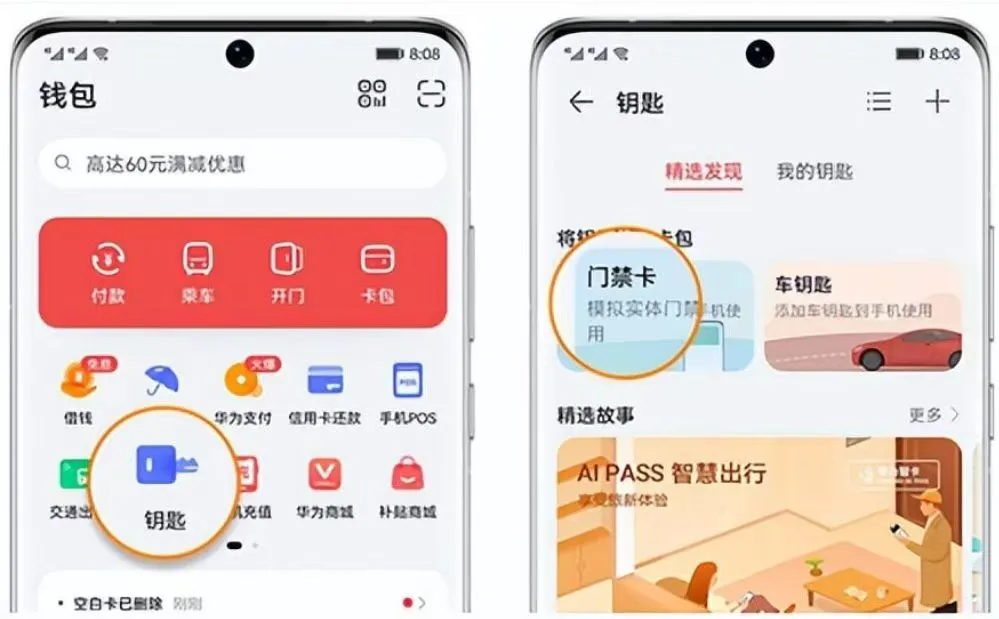
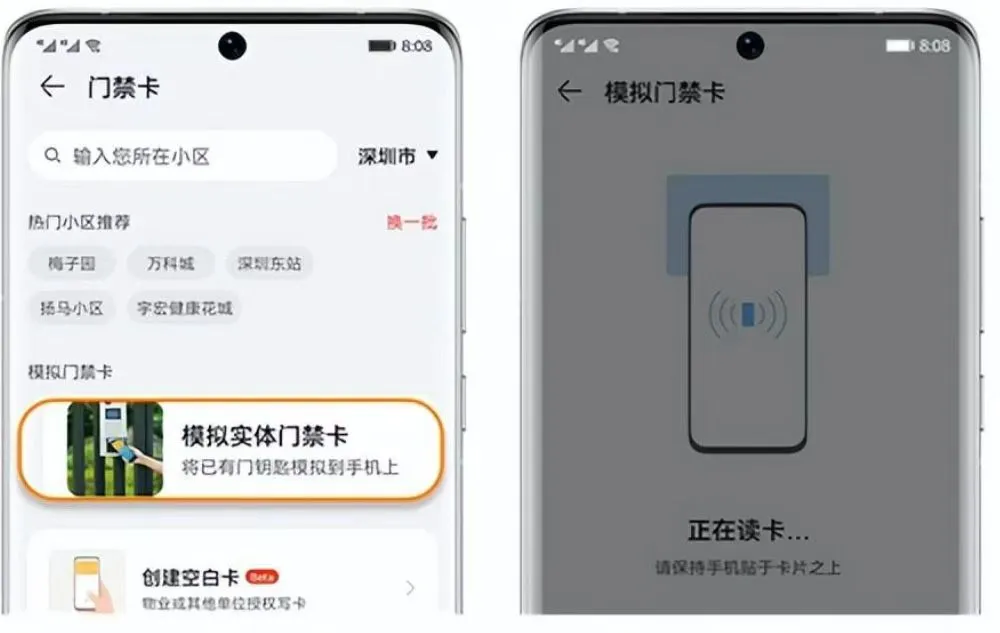
图 22 复制卡片
注意打开钱包应用时,如果没登录过华为账号,则需要先登录您的账号。
华为手环如何录入校园卡?
08门锁如何处于常开模式,下班时应如何锁门?
可将门锁设置成办公模式(常开模式),设置后,每次验证完开门,门锁处于常开状态,下班时再次验证开门,则关闭常开状态。
09访客如何申请进校?
访客申请需秉持“谁审批,谁负责”的原则,审批人须对访客身份真实性、来访事由合理性及安全性进行严格审核。被访教师使用手机端,按照“企业微信-工作台-访客邀约-被访码”路径操作后,将页面展示的被访码二维码截图发给访客。访客通过支付宝(请注意只支持支付宝)扫码填写访客身份信息并提交申请后,被访教师会收到企业微信消息通知,内容标题为:审批提醒 您有新的访客申请需要审批,被访教师点击消息内容链接后即可进行审批操作。审批成功后,访客会收到短信消息提醒,可在校园闸机扫码进校。更多信息详见操作手册:https://www.zime.edu.cn/caz/info/1039/1340.htm
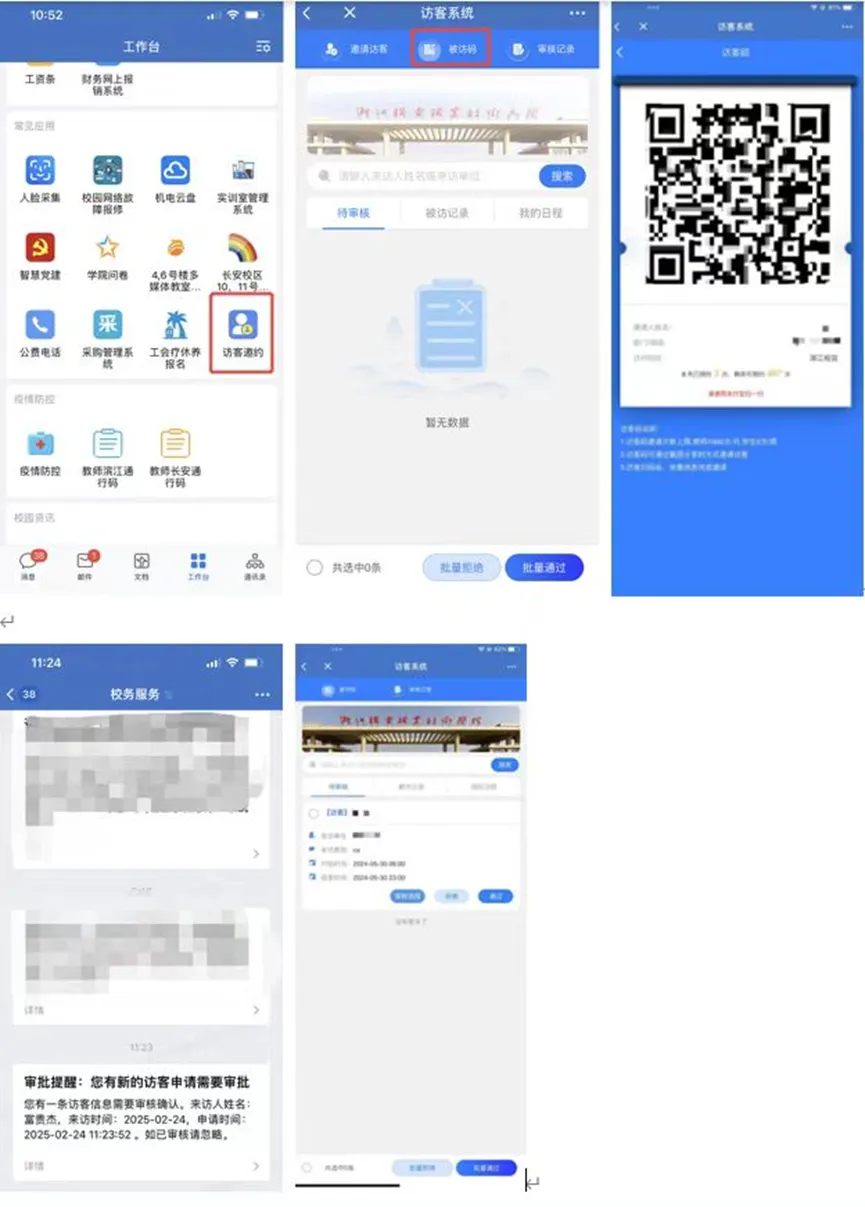
图 23 访客申请流程
10公共教室多媒体设备无法打开如何排查解决?
检查电源是否接通,电源未接通需要先开启教室墙上的电源总开关,开关开启后多媒体面板上面会有蓝灯闪烁证明已通电,请静待机器启动(类似于电脑开机),机器启动需要5分钟,待机器启动完成后,可重新使用企业微信扫码打开多媒体设备。若一直无法成功,也可以用任意一张校园卡打开多媒体设备或反馈给信息技术中心富老师。更多信息详见操作手册:https://www.zime.edu.cn/caz/info/1041/1356.htm#_Toc179879920
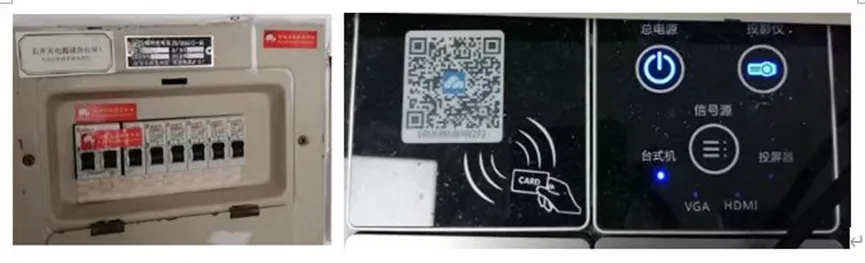
图 24 开启教室墙上的电源总开关,并等待面板蓝灯闪烁